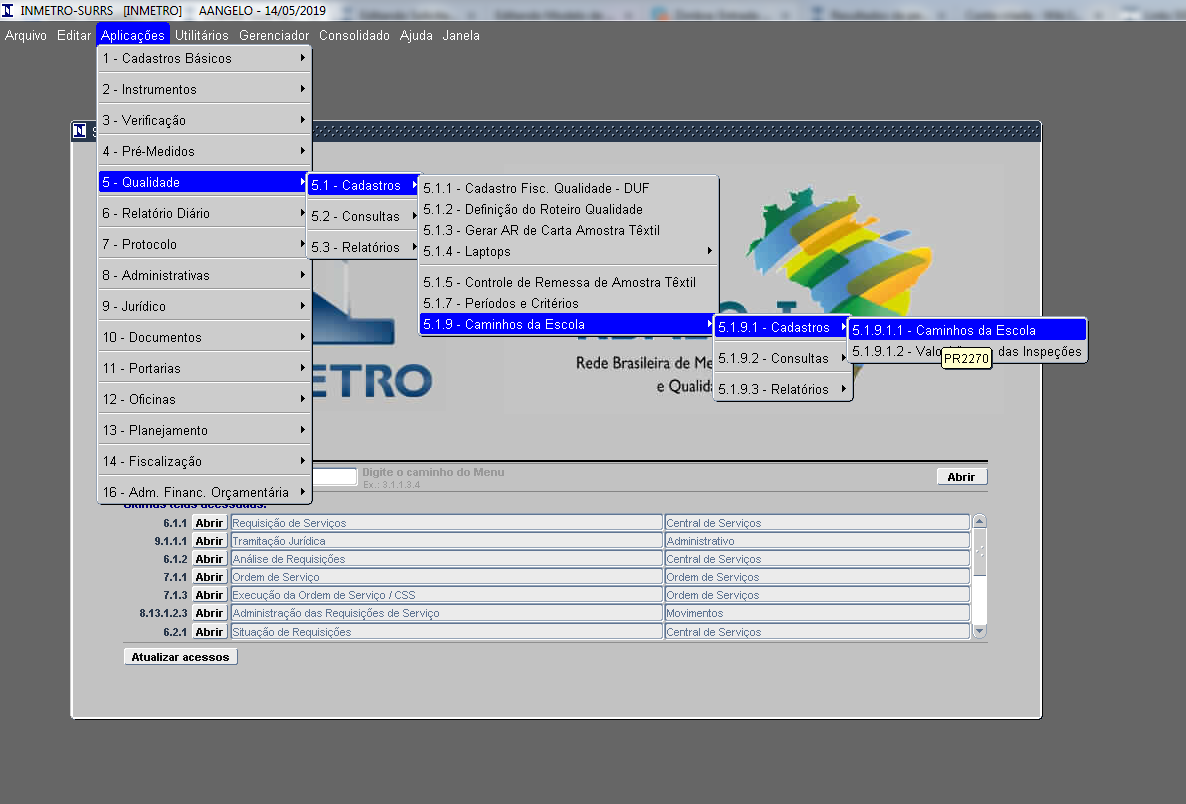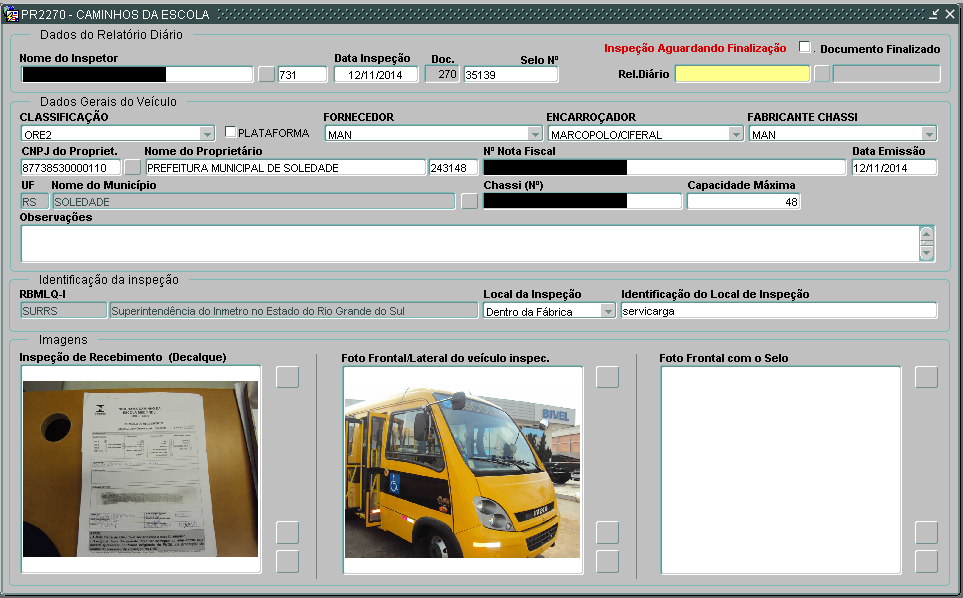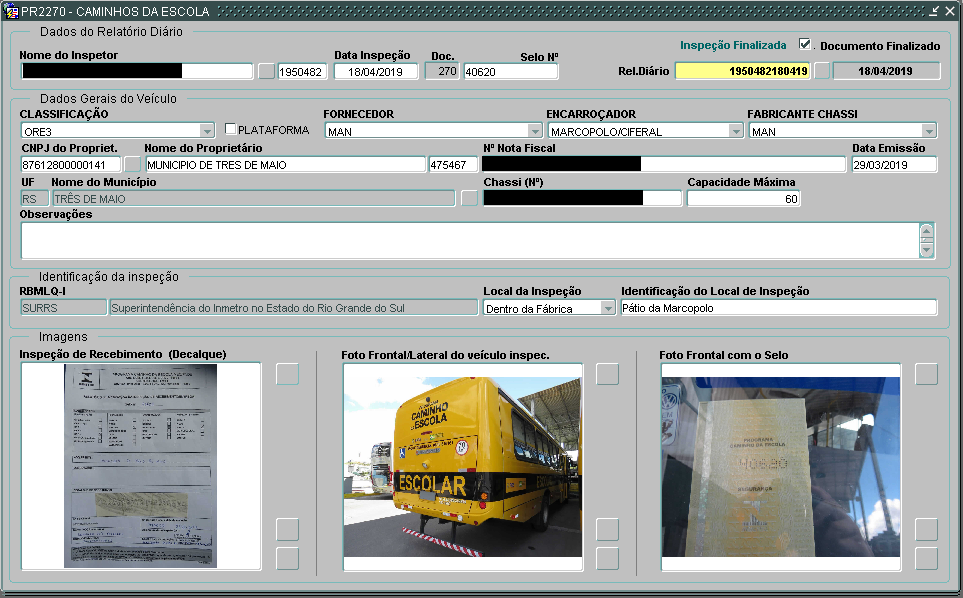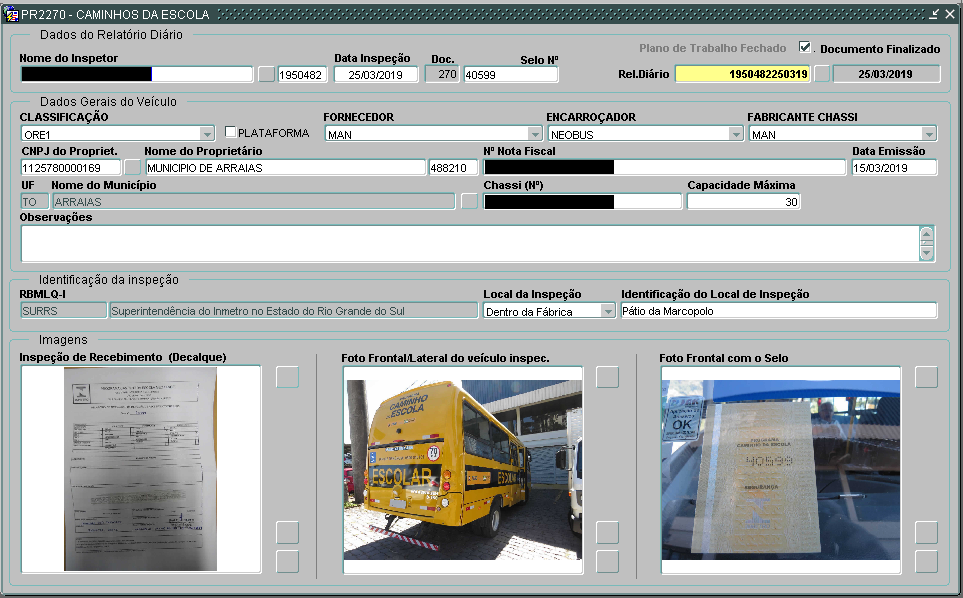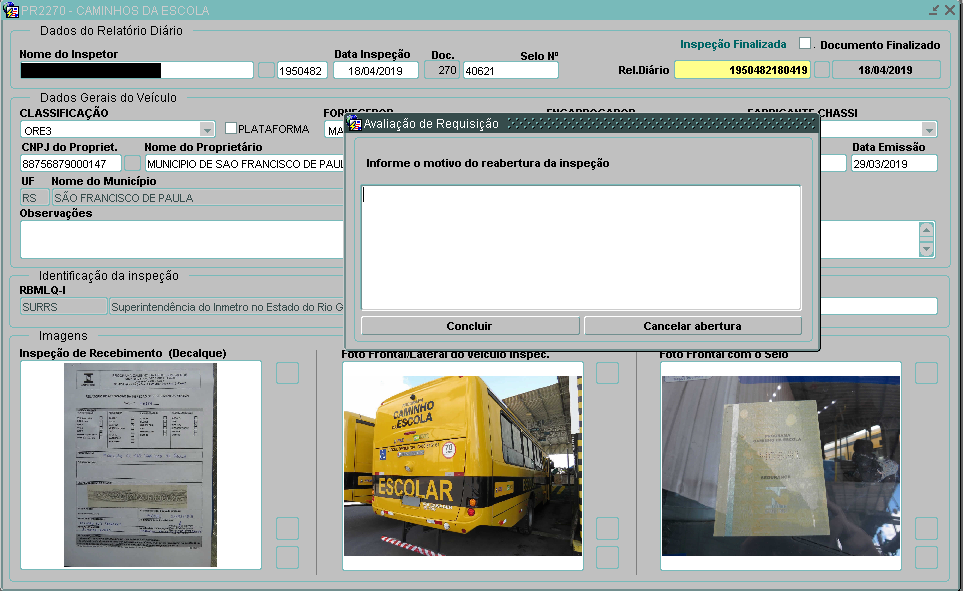Guia Rápido Cadastro de Inspeções de Caminho da Escola
Acesso
Acesse a tela de 5.1.9.1.1 - Caminho da Escola (CN2110), utilizando o caminho indicado na Imagem 1.
Cadastro de Inspeção
Ao acessar a tela, o usuário poderá cadastrar uma nova inspeção de caminho da Escola. Este cadastro é praticamente uma versão digital do documento de inspeção. Desta forma, basta preencher os campos referentes ao inspetor, os dados do veículo, os dados da inspeção (identificações de local da inspeção, local da inspeção, data e selo) e as fotos do decalque, frontal lateral do veículo e foto frontal com o selo.
Após ter todos os dados preenchidos na tela, usuário deve certificar-se de que todos os dados preenchidos estão corretos. Estando corretos, basta finalizar o documento clicando na caixa de seleção no canto superior direito, onde está escrito "Documento Finalizado".
Ao finalizar a inspeção a tela irá gerar automaticamente o Relatório Diário referente a aquela atividade para o usuário. O número deste relatório diário ficará sendo mostrado na própria inspeção, podendo ser consultado através de duplo clique no campo.
Uma inspeção ainda não finalizada, aberta, ficará com a mensagem Inspeção Aguardando Finalização .
Após ser finalizada, a inspeção ficara com a situação Inspeção Finalizada .
Entretanto, em alguns momentos, irá aparecer a mensagem Plano de Trabalho Fechado . Esta situação indica que o relatório diário desta inspeção já está finalizada e, portanto, não pode mais ser "desfeito".
IMPORTANTE: Somente o usuário do inspetor poderá reabrir a inspeção. Portanto, certifique-se de que está tudo correto antes de finalizar a inspeção!
Reabertura de Inspeção
Em alguns casos, o usuário pode ter registrado errado a inspeção e finalizado a inspeção e precisa efetuar a alteração destes dados. Somente o inspetor cadastrado na inspeção poderá abri-la novamente.
Para reabrir, basta o usuário desmarcar a caixa de seleção de "Documentos Finalizado". Entretanto, o usuário terá que informar o motivo da reabertura de forma descritiva. Esta justificativa ficará cadastrada para fins de auditoria.
Importante salientar que se a inspeção que estiver com a situação Inspeção Finalizada antes de ser reaberta permitirá alteração total da inspeção, enquanto a inspeção que for reaberta com situação Plano de Trabalho Fechado permitirá alteração apenas de campos que descritivos que não afetam valores ou a geração da RD.